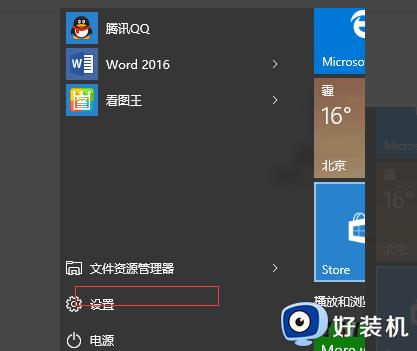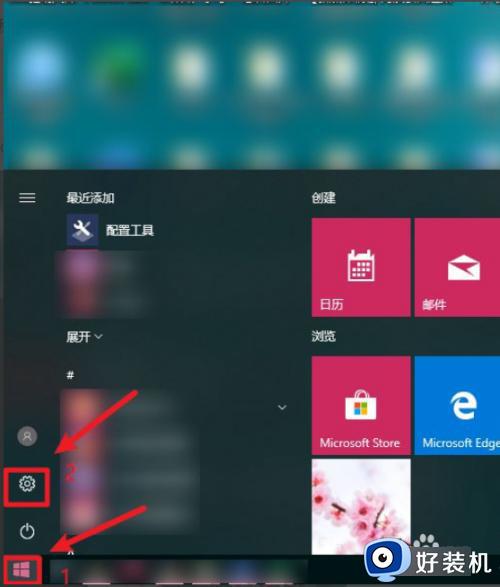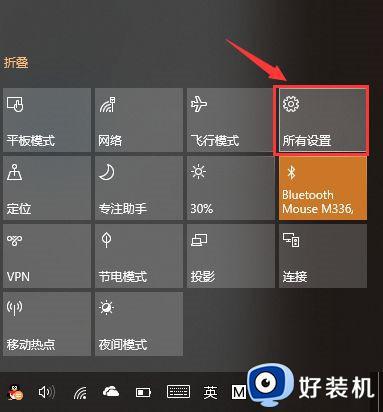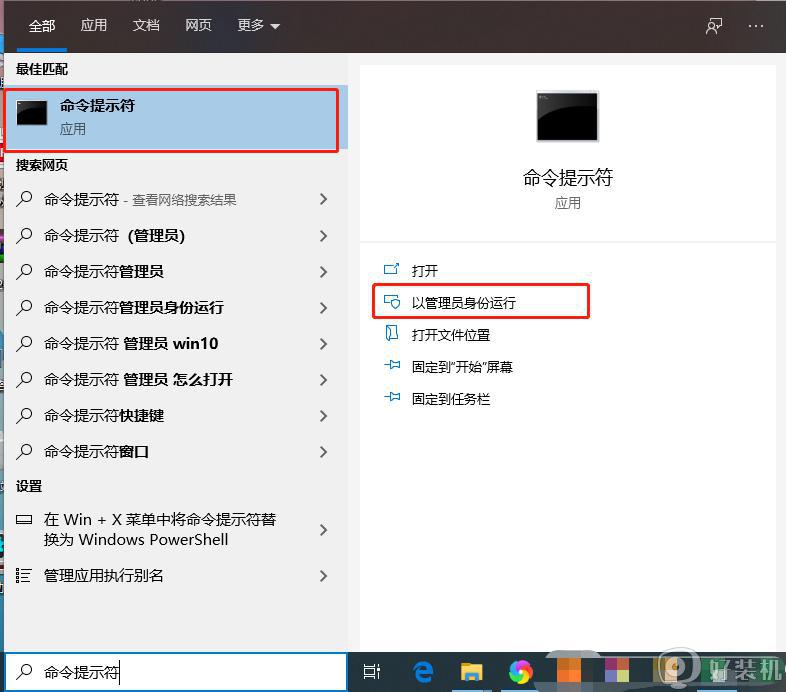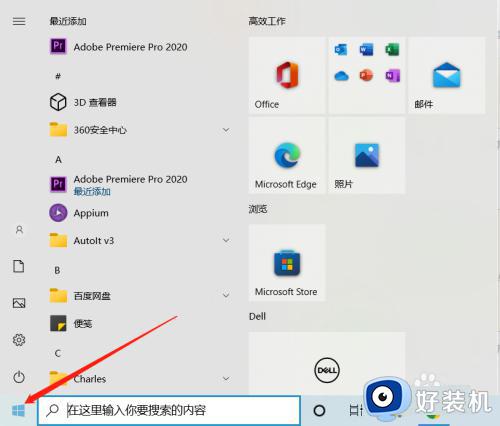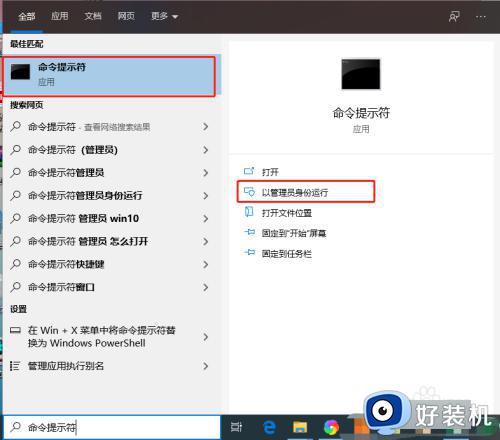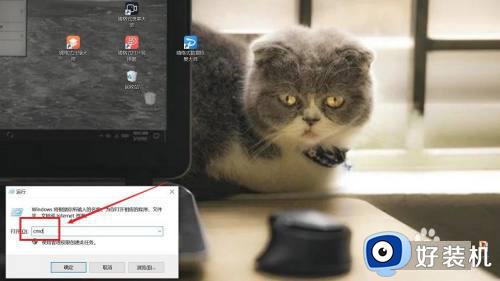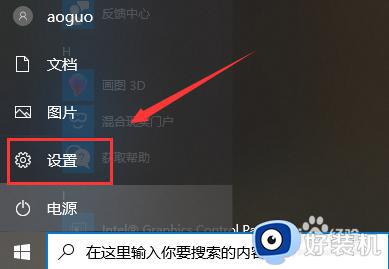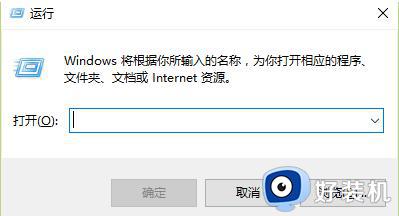win10怎么清理系统缓存 win10清理缓存的具体方法
时间:2023-03-15 11:13:57作者:qin
随着电脑系统的升级,越来越多的同学们都开始使用电脑win10旗舰版系统电脑,电脑在长时间的使用过程中,都会自动产生一些缓存垃圾文件,这些文件日积月累之后就会占据电脑非常多的空间,从而导致电脑的整体运行速度慢,下面小编就给大家带来win10清理缓存的具体方法。
具体方法如下:
1、点击系统
选择设置中的系统,如下图
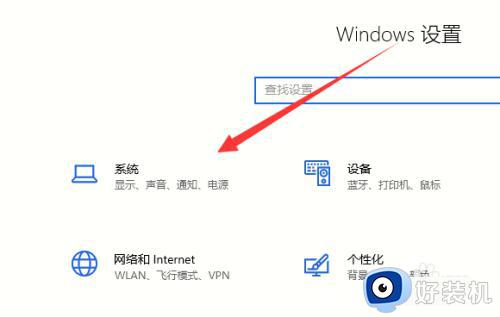
2、点击存储
选择左侧列表中的存储,如下图
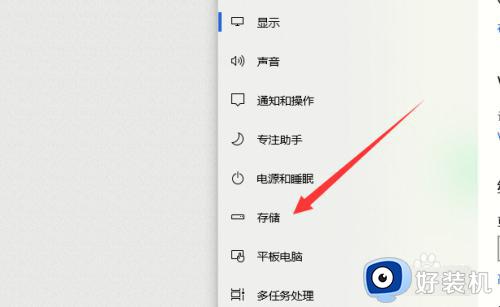
3、点击临时文件
选择C盘下的临时文件,如下图
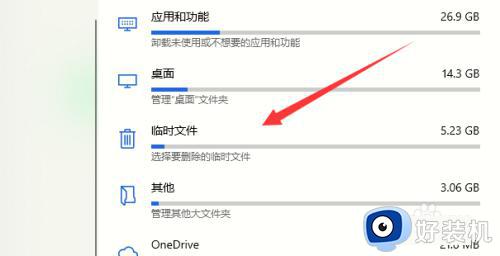
4、点击删除文件
选择删除文件按钮即可,如下图
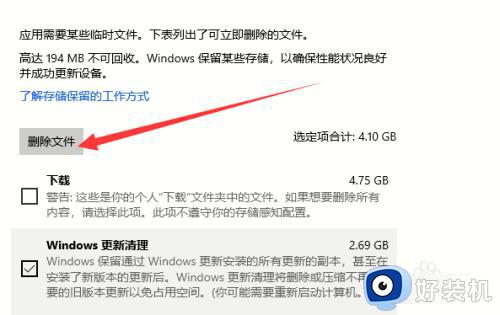
以上就是win10清理缓存的具体方法的内容介绍,如果遇到了以上情况,大家跟着上面的步骤一步步来操作就好了,希望对各位用户们有所帮助。